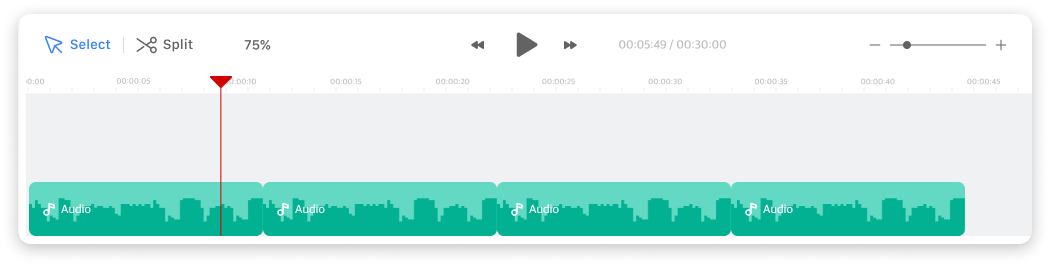Cambiador de velocidad de audio en línea gratuito
Si buscas cambiar la velocidad de tu música, puedes usar el cambiador de velocidad de audio gratuito de Ssemble. Esta herramienta en línea le permite acelerar o ralentizar su audio de forma rápida y sencilla sin necesidad de descargar ninguna aplicación. Todo sucede directamente en su navegador web.
Para comenzar, simplemente cargue su audio, elija una velocidad entre opciones como 0.5x, 1x, 1.5x o personalice su velocidad y luego guarde su archivo de audio recién ajustado. Incluso si no tienes experiencia con la edición de audio, es fácil de usar.
Cambios rápidos de velocidad
El cambiador de velocidad de audio en línea de Ssemble hace que ajustar la velocidad del audio sea cuestión de segundos. Puedes cambiar entre velocidades en la configuración de audio y la velocidad de tu música cambia de inmediato. No es necesario esperar horas o minutos para que finalice el proceso.
Edite sus clips de audio
Además de cambiar la velocidad, Ssemble te permite editar tus clips de audio. Puedes moverte por las partes de audio en la línea de tiempo, ya sea antes o después de ajustar su velocidad. Siéntete libre de insertar otra música de fondo o grabaciones de voz entre clips para crear una pista nueva. Incluso puedes agregar efectos de sonido y voces en off.
Guarde en su formato preferido
Ssemble te permite guardar tu audio en el formato que prefieras, ya sea MP3, WAV u otros tipos de audio comunes. Este editor de audio también funciona como conversor. Cualquiera que sea el formato en el que se encuentre su audio original, puede guardarlo en el formato elegido. Simplemente seleccione su formato preferido al exportar.
Cuándo ralentizar el audio
Debes ralentizar el audio cuando quieras que sea más fácil entender lo que se dice, como en podcasts o tutoriales. Disminuir la velocidad también puede crear un ambiente tranquilo y relajado en la música, dando una sensación agradable. Si necesita enfatizar ciertas partes del audio, reducir la velocidad puede ayudar a los oyentes a captar detalles importantes. En general, ralentizar el audio funciona bien cuando quieres añadir claridad, crear una atmósfera específica o resaltar puntos específicos de tu contenido.
Cuándo acelerar el audio
Acelerar el audio es una buena idea cuando deseas agregar energía y emoción a tu contenido. Por ejemplo, en vídeos en los que necesitas mostrar mucha acción o movimiento, un audio más rápido puede igualar el ritmo y hacer que todo se sienta dinámico. Acelerar la música también puede hacerla más animada y atractiva, lo cual es fantástico para escenas alegres. Además, si tiene grabaciones más largas que desea acortar sin perder información importante, aumentar la velocidad del audio puede ayudar a mantener el contenido y ahorrar tiempo. En resumen, acelerar el audio es útil cuando quieres inyectar una ráfaga de energía, mantener el ritmo o hacer que el contenido sea más conciso.